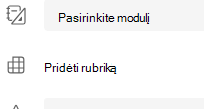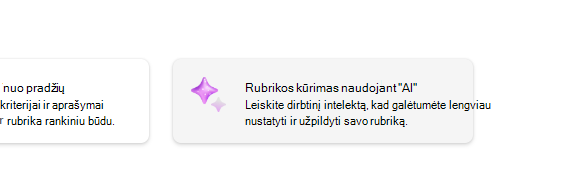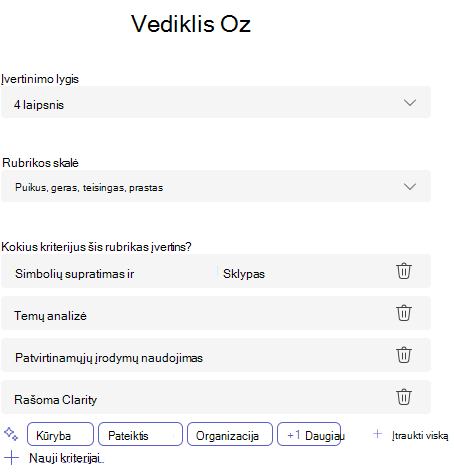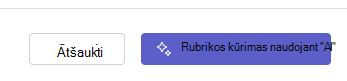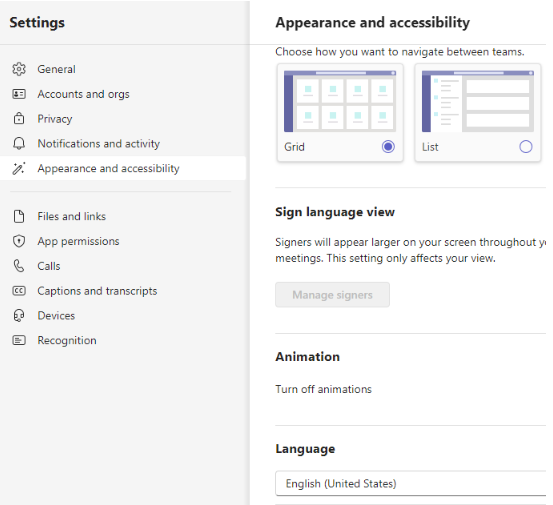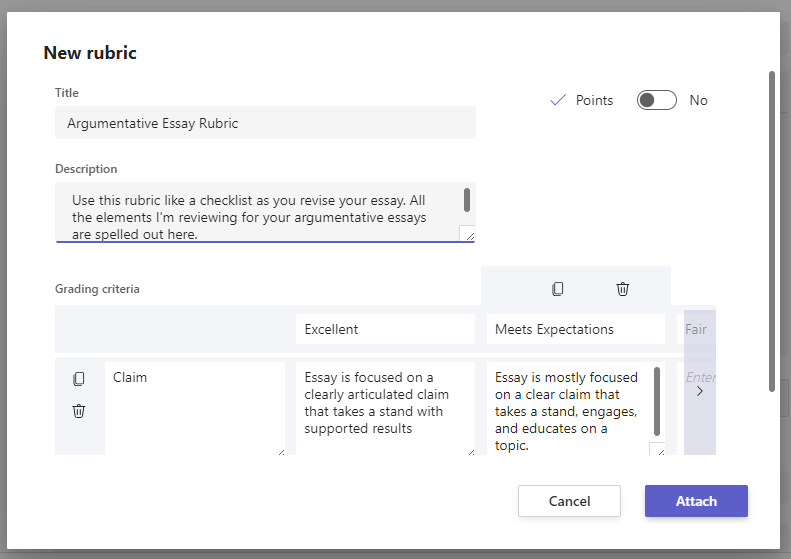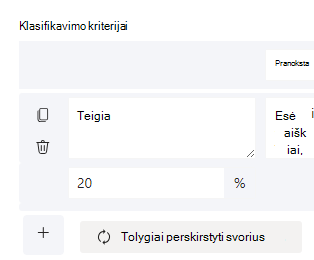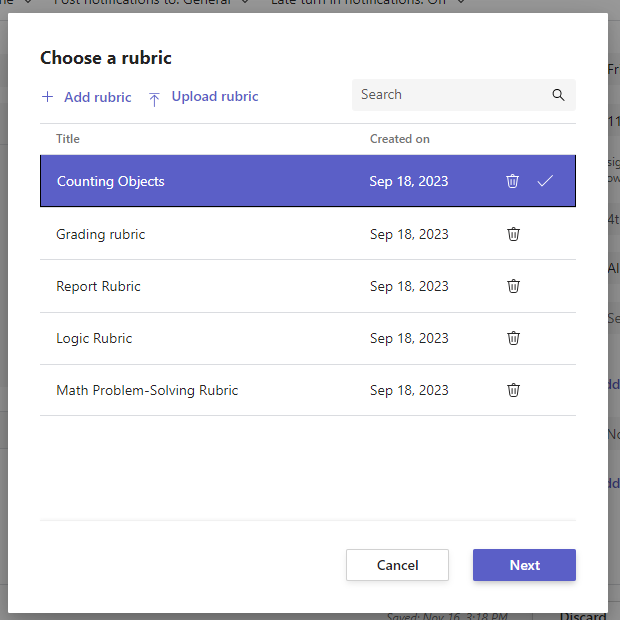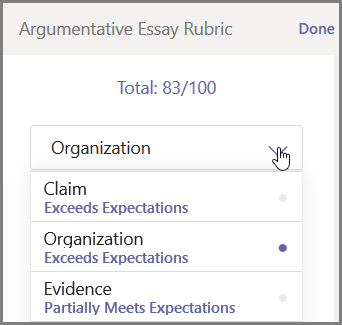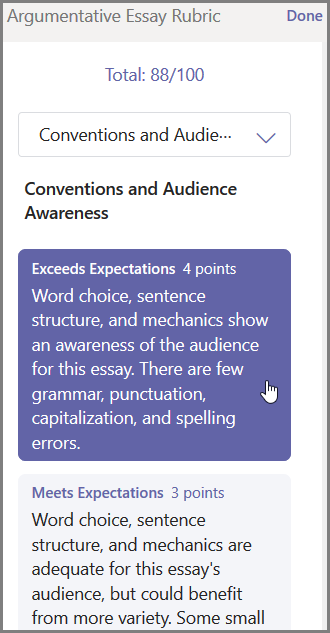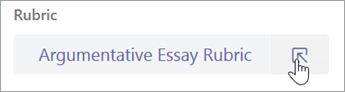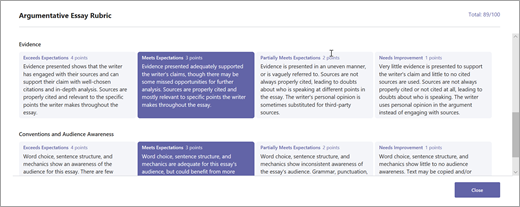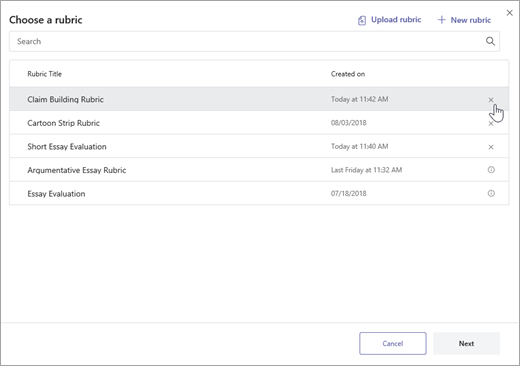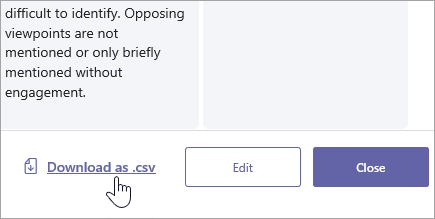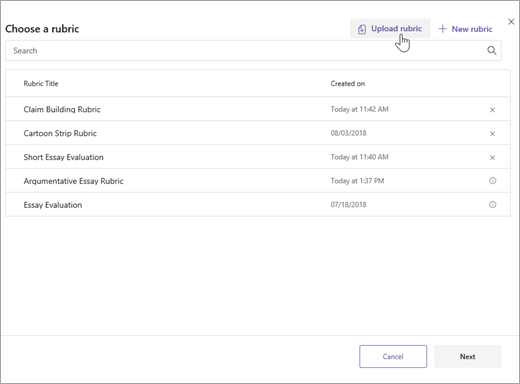Kurdami užduotį "Microsoft Teams" naudokite rubrikos įrankį, kad sukurtumėte ir išplatintumėte tinkinamus, pakartotinai naudojamus rubrikos elementus, kuriuos mokiniai gali nurodyti. Norėdami įvertinti mokinių darbą, žr. juos vėliau.
Kaip sukurti grading rubric su DI
-
Prisijunkite prie microsoft365.com.
-
Pasirinkite "Teams".
-
Pereikite į klasės komandą ir pasirinkite Užduotys.
-
Pasirinkite Kurti > priskyrimą.
-
Pasirinkite Įtraukti rubrikos > + Įtraukti rubriką. Bus atidarytas rubrikos kūrėjas.
6. Pasirinkite mygtuką Kurti DI rubriką .
7. Įveskite pavadinimą ir aprašą. Čia įvesti duomenys bus naudojami norint paraginti DI įvesti turinį, taigi, jei čia bus įvesta daugiau informacijos apie užduotį, DI sistema pateiks rezultatus, geriau atitinkančius jūsų užduotį.
8. Pasirinkite įvertinimo lygį, rubrikos skalę ir įveskite kriterijus , kokius bus vertinama rubrikas. Čia įvesta informacija veiks kaip raginimas DI funkcijai kompiliuoti atitinkamą užduoties rubriką.
-
Mastelio parinktys:
-
Puikus, geras, teisingas, prastas
-
Viršija standartą, atitinka standartą, žemiau standartinio
-
Taip, ne
-
Pasirinktinė
DI gali būti naudojamas kriterijų siūlymams generuoti. Įvesti kriterijai bus rodomi kaip sąrašas, kaip toliau pateiktame paveikslėlyje.
Kiekvieną kartą, kai norite įtraukti naujus vertinimo rubrikos kriterijus, pasirinkite parinktį +Nauji kriterijai .
9. Apatiniame dešiniajame kampe pasirinkite mygtuką Kurti rubriką naudojant DI .
10. Bus sukurtas rubrikas. Pagal numatytuosius nustatymus taškai nerodomi. Ši generavimo DI funkcija į kiekvieną rubrikos langelį užpildys glaustą, aiškią, lūkesčius, kad studentas susitiktų, kad būtų apdovanotas egzamino įvertinimu.
Patarimas: Eikite aukštyn į viršutinį dešinįjį kampą, kad perjungtumėte jungiklį Taškai. Tai leis svertinės klasės procentinius punktus kiekvienai rubrikos eilutei. Jei pasirinkote įtraukti taškų į savo rubriką, galite įvesti skirtingus procentus kiekvienoje eilutėje, kad svertumėte tam tikrus kriterijus labiau nei kiti. Įsitikinkite, kad visi procentai iš viso 100. Norėdami iš naujo nustatyti procentus, pasirinkite Tolygiai perskirstyti svorius.
11. Tinkinkite savo rubriką atlikdami šiuos veiksmus:
-
Eilučių pertvarkymas: Laikykite žymiklį virš eilutės ir pasirinkite
-
Redaguoti antraštes: Pasirinkite rodyklės žemyn piktogramą (
-
Kopijuoti antraštes: Eilučių ir kriterijų stulpelių antraštės gali būti dubliuojamos pasirinkus rodyklės žemyn piktogramą (
-
Naikinti antraštes: Pasirinkite rodyklės žemyn piktogramą (
-
Užpildykite naudodami DI: Ne visada geriausia pirmoji rubrikos DI turinio karta. Pasirinkite rodyklės žemyn piktogramą (
12. Baigę tinkinti rubriką, pasirinkite Pridėti.
Baikite pildyti užduoties informaciją, tada pasirinkite Priskirti , kad nusiųstumėte ją mokiniams. Kai mokiniai atidarys šią užduotį, jie galės nurodyti rubriką.
Pastaba: Peržiūrėkite mokinio užduoties rodinį ją atidarydami ir pasirinkite Studento rodinys.
Word atsisiuntimas
Užbaigtą rubriką galima atsisiųsti kaip .docx žodžių dokumentą, atlikus toliau nurodytus veiksmus:
-
Pereikite prie užduoties naudodami rubriką.
-
Pasirinkite savo rubriką.
-
Eikite į mygtuką Atsisiųsti kaip docx .
-
Pasirinkus šią parinktį, rubrika bus atsisiųsta kaip docx dokumentas.
Dabar galima išspausdinti ir paskirstyti rūšiavimo rubriką.
Kalba
Kai įtrauksite turinį, kurį sugeneruos DI, jį sugeneruos kalba, į kurią nustatyta "Microsoft Teams". Vykdykite toliau pateiktus nurodymus, kad pakeistumėte kalbą programoje "Teams":
1. Eikite į "Teams" parametrai > Išvaizda ir pritaikymas neįgaliesiems.
2. Pasirinkite Kalba. Net jei lauke įvedama kita kalba, turinys bus sugeneruotas pasirinkta kalba.
Kaip sukurti grading rubric be DI
-
Prisijunkite prie microsoft365.com.
-
Pasirinkite "Teams".
-
Pereikite į klasės komandą ir pasirinkite Užduotys.
-
Pasirinkite Kurti > priskyrimą.
-
Pasirinkite Įtraukti rubrikos > + Įtraukti rubriką. Bus atidarytas rubrikos kūrėjas.
-
Įtraukite pavadinimą (būtina), pasirinktinį aprašą ir įjunkite Taškai , jei norite priskirti balų reikšmes savo klasifikavimo kriterijams.
Tinkinkite savo klasifikavimo kriterijus: "Excellent", "Good", "Fair" ir "Poor" numatytąsias reikšmes galima redaguoti, kad atitiktų jūsų pasirinktą klasifikavimo strategiją. Tinkinkite taškus čia, jei nusprendėte juos įtraukti.
-
Pasirinkite Kopijuoti eilutę
-
Pasirinkite Įtraukti eilutę
-
Pasirinkite Naikinti eilutę
Arbat pinigus: Jei pasirinkote įtraukti taškų į savo rubriką, galite įvesti skirtingus procentus kiekvienoje eilutėje, kad svertumėte tam tikrus kriterijus labiau nei kiti. Įsitikinkite, kad visi procentai iš viso 100. Norėdami iš naujo nustatyti procentus, pasirinkite Tolygiai perskirstyti svorius.
-
Baigę tinkinti rubriką, pasirinkite Pridėti.
-
Baikite pildyti užduoties informaciją, tada pasirinkite Priskirti , kad nusiųstumėte ją mokiniams. Kai mokiniai atidarys šią užduotį, jie galės nurodyti rubriką.
Patarimas: Peržiūrėkite mokinio užduoties rodinį ją atidarydami ir pasirinkdami Studento rodinys.
Iš naujo naudokite jau sukurtą rubriką
Kiekvieną kartą, kai kuriate rubriką ir pridedate jį prie užduoties, jis bus įrašytas į jūsų rubrikos sąrašą. Norėdami iš naujo naudoti rubriką:
-
Pereikite į klasės komandą ir pasirinkite Užduotys.
-
Pasirinkite Kurti > priskyrimą.
-
Pasirinkite Įtraukti rubriką, sąraše pasirinkite rubriką, tada pasirinkite Pirmyn.
-
Jei reikia, redaguokite.
-
Pasirinkite Pridėti.
Sužinokite daugiau
Mokinio darbas įvertinimas naudojant rubriką
-
Pereikite į klasę ir pasirinkite Užduotys.
-
Pasirinkite peržiūrimą užduotį.
-
Pasirinkite dokumentą, kurį mokinys pridėdamas po būsena , kad atidarytumėte jį viso ekrano gradavimo rodinyje.
-
Pasirinkite rubrikos pavadinimą ir jis bus atidarytas šalia mokinio dokumento.
-
Peržiūrėdami mokinio darbą, naudokite išplečiamąjį meniu arba rodykles, kad pasirinktumėte kriterijus, kuriuos vertinate.
-
Pasirinkite atitinkamą rezultatą, kurį norite suteikti studentui pagal tą kriterijų. Kai jį pasirinksite, rezultatų kvadratas taps mėlynas.
-
Atsiliepimų lauke įveskite visus suasmenintus atsiliepimus, kuriuos norite susieti su šiais kriterijais.
Pastaba: Taip pat galite išskleiskite rūšiavimo rubriką, jei norite peržiūrėti visą tinklelį vienu metu, kol atliekate pasirinkimus.
-
Tęskite, kol suveikėte naudodami rubriką, tada pasirinkite Atlikta.
-
Jei kurdami rubriką nustatysite taškų reikšmes ir svorį, užduoties taškai jau bus rodomi lentelėje. Jei norite, čia taip pat įtraukite papildomų atsiliepimų.
-
Pasirinkite Grįžti , kad nusiųstumėte šį darbą savo mokiniui dabar, arba pereikite prie kito mokinio naudodami rodykles, kad išsaugotumėte žymę.
Kai mokinys gauna grąžintą darbą, jis gali atidaryti savo rubriką ir pamatyti, kaip įvertinote savo darbą, įskaitant jūsų asmeniniams poreikiams pritaikytus atsiliepimus:
Sužinokite daugiau
Panaikinkite rubriką, kad jis nebebūtų rodomas rubrikos sąraše. Tai nepašalins rubrikos iš užduočių, prie kurių jis jau pridėtas.
-
Pasirinkite Įtraukti rubriką naujoje arba esamoje užduoties juodraštyje.
-
Pasirinkite x šalia rubrikos, kurią norite pašalinti.
Pastaba: Prie užduočių juodraščių pridėtų rubrikų panaikinti negalima.
Sužinokite daugiau
Bendrinkite "Microsoft Teams" sukurtus rubrikus atsisiųsdami juos kaip .csv failą. Kai .csv bus įkeltas atgal į "Teams", rubrika išlaikys visą pradinę struktūrą ir turinį. Tiesiog pritaikykite savo naudojimui ir pridėkite prie užduoties.
Atsisiųsti rubriką bendrinimui
-
Pereikite į klasę ir pasirinkite skirtuką Užduotys .
-
Pasirinkite užduotį, prie kurios pridėtas rubrikas, tada – Redaguoti užduotį.
-
Pasirinkite rubriką, kad jį atidarytumėte.
-
Pasirinkite Atsisiųsti kaip .csv ir vykdykite nurodymus, kad įrašytumėte savo rubriką kaip .csv failą.
Dabar .csv failas nustatytas bendrinti su kitais pedagogais. Bendrinkite su PLC arba darbuotojų komanda, kad suteiktumėte visiems prieigą.
Pastaba: Norėdami pasiekti geriausių rezultatų, redaguokite savo rubriką programoje "Teams", o ne kitose programose.
.csv rubrikos failo nusiuntimas į "Teams"
Atlikite šiuos veiksmus, kad įtrauktumėte .csv rubriką, kuris bendrinamas su jumis.
Svarbu: Turėtumėte nusiųsti tik .csv rubrikas, kurios buvo atsisiųstos iš "Teams".
-
Pasirinkite Įtraukti rubriką naujoje arba esamoje užduoties juodraštyje.
-
Pasirinkite Nusiųsti rubriką, pasirinkite .csv failą, tada pasirinkite Pirmyn.
-
Peržiūrėkite rubriką, kurį įtraukėte rubrikos kūrėjo lange, ir atlikite reikiamus pakeitimus.
-
Pasirinkite Pridėti , kad įtrauktumėte jį į užduotį. Šią rubriką galėsite panaudoti ir būsimoms užduotims.